خلاصه ای از حذف نصب کننده های نرم افزار - بررسی IObit در مقابل Ashampoo در مقابل Revo
امروزه می توانید نرم افزارهای زیادی پیدا کنید که به حذف برنامه ها و پاکسازی فایل ها، پوشه ها و تنظیمات رجیستری باقی مانده کمک می کند. از نظر تئوری، این چیز خوبی است، زیرا به از بین بردن مقداری نفخ در رایانه ویندوز(Windows computer) شما کمک می کند . اما آیا این راه حل ها واقعاً در از بین بردن همه آثار مؤثر هستند؟ برای فهمیدن این موضوع، من برخی از محبوب ترین برنامه های کاربردی را در این طاقچه آزمایش کردم، هم رایگان و هم تجاری. ببینیم چی کشف کردم
رویکردهای(Approaches) حذف نصب نرم افزار(Uninstalling Software)
یک محصول نرم افزاری(software product) که با حذف نصب نرم افزارهای دیگر سروکار دارد، دو رویکرد اصلی وجود دارد :
- ابتدا حذف کننده اصلی یک برنامه را اجرا کنید، مکان هایی را که معمولاً برنامه ها برای ذخیره فایل ها و تنظیمات رجیستری برای مواردی که حذف نشده اند مورد استفاده قرار می دهند اسکن کرده و آنها را حذف کنید.
- نصب یک برنامه را نظارت(Monitor) کنید، از فایلها، پوشهها و کلیدهای رجیستری که ایجاد کرده است گزارشی تهیه کنید و هنگام حذف آن، همه چیز را بر اساس این عکس اولیه حذف کنید.
من آزمایش IObit Uninstaller (نسخه 2.0)، Ashampoo Uninstaller (نسخه 4.2) و Revo Uninstaller Pro (نسخه 2.5.5) را به سه دلیل انتخاب کردم:
- آنها برخی از محبوب ترین راه حل ها در این طاقچه هستند.
- آنها نماینده دو رویکردی هستند که می توان برای حذف نرم افزار از یک سیستم استفاده کرد.
- درخواستهایی از خوانندگانمان دریافت کردیم که میخواستند درباره این راهحلها و اینکه چقدر خوب هستند (یا نه) بیشتر بدانند.
IObit Uninstaller تنها از روش اول برای حذف نرم افزار استفاده می کند، در حالی که Ashampoo Uninstaller تنها از روش دوم استفاده می کند. Revo Uninstaller Pro یک جایگزین خوب سوم است زیرا می تواند از هر دو روش استفاده کند.
روش تست
من با درخواست از آنها برای حذف برنامههای زیر ارزیابی کردم که چگونه حذفکنندهها کار میکنند: Firefox ، Skype ، Google Chrome ، Panda Internet Security 2012 ، Adobe Reader X و LibreOffice . من همچنین یک میانبر دسکتاپ(desktop shortcut) دستی برای Panda Internet Security 2012 ایجاد کردم تا ببینم آیا حذف خواهد شد یا خیر.

هنگام آزمایش IObit Uninstaller ، همه این برنامه ها را به جز Panda Internet Security 2012 ، با استفاده از Ninite (راه حلی که نصب برخی از پرکاربردترین برنامه ها را خودکار می کند) نصب کردم تا روند نصب را تسریع(installation process) کنم . هنگام آزمایش راهحلهای Ashampoo و Revo(Ashampoo and Revo) متوجه شدم که استفاده از Ninite آنقدرها کار نمیکند، بنابراین هم از نصبکننده Ninite (زمانی که منطقی بود) و هم از نصبکنندههای جداگانه برای هر یک از این برنامهها استفاده کردم. نصب با استفاده از تنظیمات پیش فرض انجام شد.
همه این برنامه ها یک بار راه اندازی و مورد استفاده قرار گرفتند، به طوری که آنها فایل های کاربری و تنظیمات معمول خود را ایجاد می کنند. همچنین Panda Internet Security 2012 به آخرین امضاهای بدافزار به روز شد.
هنگام حذف نصب فایرفاکس(Firefox) و گوگل کروم(Google Chrome) ، من عمداً عملکرد حذف نصب این برنامهها را طوری تنظیم کردم که دادههای کاربر و سفارشیسازیها را پشت سر بگذارم تا ببینم آیا حذفکنندهها آن را حذف خواهند کرد یا خیر.
برای ارزیابی عملکرد حذف، کامپیوتر را با CCleaner اسکن کردم تا کلیدهای رجیستری نامعتبر را که پس از اتمام کار هر پاک کننده باقی می ماند، شناسایی کنم. سپس به صورت دستی فایلها و پوشههای باقیمانده را در مکانهایی مانند: فایلهای برنامه، دادههای برنامه(Program Data) و پوشههای کاربر ( (User)دسکتاپ(Desktop) ، منوی شروع(Start Menu) ، همه کاربران و AppData(All Users & AppData) ) جستجو کردم. برای ارزیابی اینکه آیا Panda Internet Security 2012 به درستی حذف شده است، من همچنین لیست سرویس های ویندوز(Windows) را بررسی کردم و بررسی کردم که آیا سرویس های Panda هنوز نشان داده می شوند یا خیر.
IObit Uninstaller 2.0
من قبلا از برنامه های IObit استفاده نکرده ام و باید بگویم که تجربه کار با IObit Uninstaller شگفت انگیز بود. اول(First) از همه، شما نیازی به نصب این برنامه ندارید، فقط فایل اجرایی آن را اجرا کنید. همچنین، باریکترین محصول در بین هر سه محصول است که تنها 1.2 مگابایت حجم دارد. این باعث می شود که آن را بسیار قابل حمل و آسان در هر زمان همراه خود داشته باشید.

رویکردی که IObit Uninstaller اتخاذ کرده بسیار ایمن است: هنگام حذف یک برنامه، ابتدا یک نقطه بازیابی(restore point) ایجاد می کند تا مطمئن شود در صورت خرابی می توانید به عقب برگردید. سپس، حذف اصلی آن برنامه را اجرا میکند، منتظر میماند تا پایان یابد، و سپس یک سری مکانهای رایج مورد استفاده توسط برنامهها را برای ذخیره دادهها اسکن میکند. اگر پوشهها، فایلها و کلیدهای رجیستری باقیمانده را پیدا کرد، به شما اطلاع میدهد و به شما این امکان را میدهد که آنچه را که میخواهید از آن فهرست حذف کنید.

این رویکرد برای هر کاربری آسان است، با یا بدون دانش در مورد فایل های سیستم و کلیدهای رجیستری. همچنین، IObit Uninstaller برای حذف فایلهایی که متعلق به سایر برنامهها یا خود (IObit Uninstaller)ویندوز(Windows) هستند، پیشنهاد نمیکند . اگر تصمیم بگیرید همه مواردی را که برای حذف توصیه می کند حذف کنید، سیستم عامل(operating system) خود را خراب نمی کنید .
این همچنین به این معنی است که مطلقاً همه چیزهایی را که یک برنامه پشت سر گذاشته است حذف نمی کند. CCleaner چند کلید رجیستری را شناسایی کرد که باقی مانده بودند. هیچ چیز بزرگی نیست، فقط چند کلید مانند: مراجع نصب کننده برای LibreOffice ، یک کلید نرم افزاری منسوخ شده برای Panda Internet Security 2012 ، و تعداد کمی از مراجع MUI ( رابط کاربری چند زبانه(Multilingual User Interface) ) برای Adobe Reader ، Skype و LibreOffice وجود ندارد. همه این کلیدها ممکن است به بزرگتر کردن رجیستری ویندوز کمک کنند، اما تأثیر منفی بر سیستم ندارند.(Windows registry)
در مورد فایلها و پوشهها، من این واقعیت را دوست داشتم که IObit Uninstaller دسکتاپ(Desktop) من را اسکن کرد، میانبری را که برای Panda Internet Security 2012 ایجاد کردم شناسایی کرد و آن را حذف کرد. این تنها نرم افزاری بود که این کار را انجام داد. نقطه ضعف IObit Uninstaller این است که فایلهای ایجاد شده توسط برنامههای کاربردی را در مکانهای کاربری رایج مانند: "C:UsersUser nameAppDataLocal" ، "C:UsersUser nameAppDataRoaming" یا "C:UsersAll Users" اسکن و حذف نمیکند . حذف پوشههای ایجاد شده توسط برنامهها در این مکانها معمولاً مضر نیست، زیرا آنها عمدتاً فایلهای کاربر و پیکربندی کاربر را ذخیره میکنند.
یکی از مواردی که در مورد IObit Uninstaller گیج کننده بود این است که بخشی در مورد به روز رسانی های ویندوز(Windows Updates) دارد که باعث می شود فکر کنید که می تواند به حذف آنها کمک کند. با این حال، در سیستم آزمایشی(test system) من ، هیچ به روز رسانی لیست نشده بود و من نمی توانستم از آن برای این کار استفاده کنم. با این حال، در نهایت این چیز خوبی است، زیرا من توصیه نمیکنم حذف بهروزرسانیهای ویندوز(Windows Updates) را به دست نرمافزارهای شخص ثالث بسپاریم. اگر این کار را انجام دهید، خطر خراب شدن نصب ویندوز به طور تصاعدی افزایش می یابد.
IObit Uninstaller همچنین یک ویژگی برجسته به نام Uninstall اجباری(Forced Uninstall) دارد که در Revo Uninstaller Pro نیز وجود دارد . عملکرد تقریباً بین این دو محصول یکسان است. با این حال، من نتوانستم آن را روی یک نرم افزار شکسته آزمایش کنم تا در مورد عملکرد آن شهادت دهم. توصیه میکنم هنگام استفاده از Uninstall اجباری(Forced Uninstall) احتیاط کنید. این احتمال وجود دارد که به شما توصیه شود فایلها یا کلیدهای رجیستری را که به برنامهای تعلق ندارند حذف کنید.
Ashampoo Uninstaller 4.2
رابط کاربری Ashampoo Uninstaller 4.2 بسیار رنگارنگ است. شما به گزینه های مربوط به حذف نرم افزار و همچنین به انواع ابزارهای دیگر که لزوماً به این موضوع مرتبط نیستند دسترسی خواهید داشت، مانند: پاک کننده اینترنت(Internet cleaner) ، حذف فایل های تکراری و فایل های موقت، "حذف حذف" فایل ها و غیره. از آنجایی که من علاقه مند بودم فقط عملکرد حذف نصب را آزمایش کنید، من روی تمام ویژگی های دیگر موجود تمرکز نکردم.

Ashampoo Uninstaller ابتدا بر نصب برنامه ها نظارت می کند تا بتواند بعداً به شما در حذف آنها کمک کند. هنگامی که نصب را شروع می کنید، Ashampoo ظاهر می شود و از شما می خواهد که منتظر بمانید تا سیستم شما را اسکن کند. اگر چند پارتیشن روی یک هارد دیسک بزرگ دارید، یک USB(USB stick) و یک هارد دیسک اکسترنال را وصل کرده اید، همانطور که من انجام دادم، خود را منتظر کمی صبر می کنید، زیرا Ashampoo Uninstaller اصرار دارد همه چیز را اسکن کند. پس از اتمام، به شما اطلاع می دهد که به نصب برنامه ادامه می دهید.
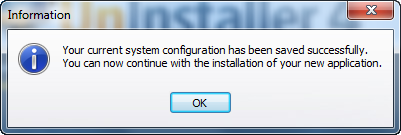
پس از نصب برنامه، از شما خواسته می شود که یک بار برنامه را اجرا کنید. سپس Ashampoo Uninstaller یک اسکن دیگر انجام می دهد تا تغییرات ایجاد شده در سیستم شما را شناسایی کند. اگر از نوع بیمار(patient type) نیستید، این را دوست ندارید.
از همان لحظه ای که این رفتار را دیدم دوست نداشتم. در طول کارم روی ایجاد نصبکنندههای سفارشی برای انواع مختلف نرمافزارهای تجاری و مصرفکننده کار کردم و با دیدن (business and consumer software)Ashampoo Uninstaller برای اولین بار زنگهای زیادی به صدا درآمد. متأسفانه همه نگرانیهای من به حقیقت پیوست، زیرا این رویکرد فقط برای برنامههای کاربردی ساده که نیازی به راهاندازی مجدد سیستم ندارند، به خوبی کار میکند و نرمافزار دیگری را نصب نمیکنند تا بتوانند کار کنند.
به عنوان مثال، LibreOffice به عنوان یک آرشیو خود استخراج کننده توزیع می شود. Ashampoo Uninstaller آرشیو self-extracting را به عنوان یک نصب کننده شناسایی کرد و از من خواست که یک گزارش نصب(install log) برای آن ایجاد کنم. سپس، نصب LibreOffice را به عنوان یک نصب کننده جداگانه شناسایی کرد و برای آن نیز اسکن کرد، و همچنین نصب وابستگی های دیگر مانند Microsoft Visual C++ Redistributables مورد نیاز LibreOffice را انجام داد. ناگهان صفحه من پر شد از پنجره ها و درخواست های Ashampoo Uninstaller ، که سیستم را اسکن می کرد و سپس از من می خواست که گزارش ها را برای نصب هایی که انجام شده ذخیره کنم. مشکل بزرگ این بود که نمیتوانستم این سرعت را حفظ کنمگزارش نصب(install log) برای چه برنامه ای است. هیچ راهی برای من وجود نداشت که تشخیص دهم کدام است و اشمپو(Ashampoo) هیچ تلاشی برای دادن سرنخ به من نکرد. من در نهایت با سه لاگ نصب مواجه شدم و متوجه نشدم که آنها را به درستی ذخیره کرده ام یا نه.
این یک مشکل بزرگ است زیرا بسیاری از برنامه ها به صورت آرشیوهای خود استخراج کننده توزیع می شوند. همچنین، بازی های رایانه ای به طور خاص تمایل دارند نرم افزار شخص ثالث(party software) مورد نیاز برای اجرای بازی ها را نصب کنند (مانند به روز رسانی های DirectX یا Microsoft Visual C++ Redistributables ). Ashampoo Uninstaller به سادگی نمی تواند با موفقیت با آنها کنار بیاید.
همچنین با توجه به این رویکرد، هرگز نباید از نرم افزارهایی مانند Ninite برای نصب اپلیکیشن ها استفاده کنید. Ashampoo Uninstaller آنها را به عنوان یک برنامه در حال نصب در نظر می گیرد.
مشکل بزرگ دیگری که هنگام نصب Panda Internet Security 2012(Panda Internet Security 2012) با آن مواجه شدم ، که نیاز به راه اندازی مجدد دارد. Ashampoo Uninstaller به سادگی نمی تواند گزارش نصب(installation log) را تمام کند زیرا پس از راه اندازی مجدد اسکن را از سر نمی گیرد. بنابراین من مجبور شدم سیستم خود را به حالت قبل از نصب Panda Internet Security 2012 برگردانم(Panda Internet Security 2012) و سپس گزارش نصب را(installation log) قبل از راه اندازی مجدد ذخیره کنم. این برای شروع بد بود، زیرا Ashampoo Uninstaller نتوانست همه تغییرات ایجاد شده پس از راه اندازی مجدد را ثبت کند.
وقتی از Ashampoo Uninstaller(Ashampoo Uninstaller) خواستم برنامه هایی را که من به تازگی نصب کرده ام حذف کند، مشکل ادامه یافت . ابتدا(First) ، اگر گزارش نصب(installation log) برای یک برنامه ایجاد نشده باشد، Ashampoo Uninstaller به سادگی از شما می خواهد که آن را خودتان حذف کنید، با استفاده از قابلیت حذف نصب پیش فرض آن. خودشه!

اگر یک فایل لاگ(log file) نصب دارید، باید آن را بارگیری کنید و سپس فرآیند حذف(removal process) شروع می شود. این معادل Ashampoo Uninstaller است که به صورت دستی تمام فایلها، پوشهها و کلیدهای رجیستری را که در طول فرآیند نصب(installation process) پیدا کرده است حذف میکند.
با برنامه های کوچک و ساده مانند اسکایپ(Skype) ، حذف بدون مشکل کار کرد. با این حال، هنگام حذف LibreOffice همه چیز به هم ریخت. گزارش نصب(installation log) که فکر می کردم برای LibreOffice بود چیز دیگری را حذف کرد. سپس، تمام برنامه های نصب شده توسط LibreOffice را با استفاده از تمام گزارش های نصبی که در آن نقطه ایجاد کردم، حذف نصب کردم. متأسفانه به این نتیجه رسیدم که LibreOffice هنوز روی رایانه من فعال است و خود استخراج کننده ای که آن را نصب کرده است و بخش هایی از Microsoft Visual C++ Redistributable حذف شده است. در مرحله ای از فرآیند حذف(removal process) ، Ashampoo Uninstallerبه من توصیه کرد که برخی از فایل های ناشناخته موجود در "C:WindowsInstaller" را حذف کنم . من در این مرحله واقعا گیج شدم و به سادگی اجازه دادم Ashampoo Uninstaller هر کاری را که توصیه می کند انجام دهد.
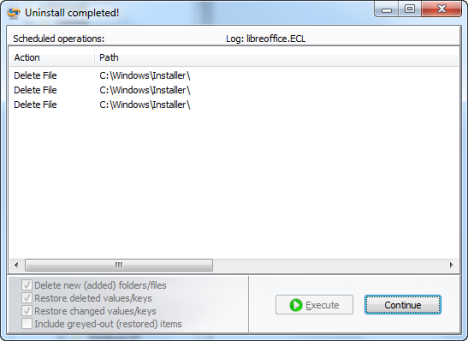
این کار نصب ویندوز(Windows installation) من را فلج کرد و من شروع به دریافت پیام های خطای عجیب کردم.
هنگام حذف Panda Internet Security 2012 ، همه چیز واقعاً به هم ریخت. من شروع به دریافت خطاهایی کردم که Ashampoo Uninstaller نمی تواند فایل های خاصی را حذف کند. تنها گزینه نادیده گرفتن آنها و ادامه روند حذف(removal process) بود. وقتی همه چیز تمام شد، سیستم را دوباره راهاندازی کردم و وقتی دوباره وارد شدم، پسر با یک شگفتی زشت مواجه شدم!
ابتدا Ashampoo Uninstaller صفحه من را با خطاهایی پر می کرد که دیگر نمی تواند کار کند. ظاهراً در برخی از مراحل حذف نرمافزار، فایلهایی را که برای عملکرد لازم بود حذف کرد.

سپس، ویندوز به من می گفت که Panda Internet Security 2012 کار نمی کند. ظاهراً اکثر فایلهای آن هنوز در Program Files یافت میشوند ، سرویسهای آن حذف نشدهاند، اما بهصورت شروعشده و در حال کار کردن ظاهر میشوند.

سیستم من به شدت فلج شده بود و خطاها در همه جا وجود داشت. و همه اینها برای من "فقط 49.99 دلار" هزینه داشت.
Revo Uninstaller Pro 2.5.5
هنگام تست Revo Uninstaller Pro دوباره احساس خوبی داشتم. پس از تجربه Ashampoo Uninstaller(Ashampoo Uninstaller) نیاز به تغییر بود .
درست مانند Ashampoo، Revo Uninstaller Pro ابزارهای اضافی را خارج از محدوده حذف برنامه ها ارائه می دهد، مانند: پاک کننده مرورگرها، پاک کننده مایکروسافت آفیس(Microsoft Office cleaner) ، حذف شواهد(evidence remover) و غیره. با این حال، من فقط عملکرد را برای حذف برنامه ها آزمایش کردم.
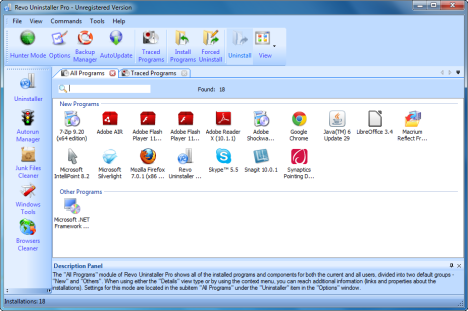
با این حال، برخلاف Ashampoo ، این امکان را به شما می دهد که چگونه فرآیند حذف را(removal process) انجام دهید . شما می توانید یک برنامه را از زمان نصب آن ردیابی کنید، به این معنی که فقط با استفاده از گزارش نصب(installation log) می توانید آن را حذف کنید .
هنگام نصب برنامهای که توسط Revo Uninstaller Pro نظارت میشود ، در مورد یک جنبه مهم به شما هشدار داده میشود: در طول نصب برنامه، فایلهای راهاندازی، برنامهها یا هر چیز دیگری را اجرا نکنید(do not run other setup files, programs or anything else during the installation of the program) . این با صدای بلند درباره محدودیتهای این رویکرد صحبت میکند. اگر قصد نصب یک برنامه پیچیده تری مانند یک بازی رایانه ای(computer game) ، یک مجموعه اداری(office suite) ، یک برنامه تجاری را(business application) دارید، نباید نصب را دنبال کنید و گزارشی از آن را ذخیره کنید.
با این حال، من از Revo Uninstaller Pro خواستم تا نصب Panda Internet Security 2012 را نظارت کند تا ببیند آیا این برنامه بهتر از Ashampoo کارها را انجام می دهد یا خیر . من همچنین بدون درخواست از Revo Uninstaller Pro برای نظارت بر نصب این مجموعه امنیتی(security suite) یک آزمایش جداگانه انجام دادم .
هنگام حذف برنامههایی که ردیابی نشدهاند، Revo Uninstaller Pro ابتدا یک نقطه بازیابی سیستم ایجاد میکند، سپس از (system restore point)رجیستری(Registry) یک نسخه پشتیبان تهیه میکند و تنها پس از آن عملکرد حذف نصب برنامهای را که میخواهید حذف کنید، شروع میکند. این واقعا کمک می کند تا مطمئن شوید که در صورت شکستن چیزی ایمن هستید. (case something)پس از انجام این کار، اسکنی انجام می دهد که می توانید تهاجمی بودن آن را تنظیم کنید و به شما توصیه می کند که فایل ها، پوشه ها و کلیدهای رجیستری باقیمانده را که شناسایی می کند حذف کنید.

مراقب باشید که اسکن پیشرفته(Advanced) را انتخاب نکنید، زیرا به احتمال زیاد به شما توصیه می شود که فایل ها یا کلیدهای رجیستری را که متعلق به سایر برنامه ها یا خود ویندوز(Windows) هستند حذف کنید. اسکن های ایمن(Safe) و متوسط نتایج خوبی به دست آوردند و توصیه کردند مواردی را که فقط به برنامه هایی که قبلاً توسط من نصب شده بودند حذف کنید.(Moderate)
هنگامی که یک برنامه را حذف نصب می کنید، Revo Uninstaller Pro ابتدا تمام مواردی را که در گزارش نصب(installation log) گنجانده شده است حذف می کند . سپس، تشخیص می دهد که برخی از داده های مربوط به برنامه ای که شما حذف نصب کرده اید وجود دارد که به دلیل ایجاد شدن پس از نصب حذف نشدند. این واقعا درست است. خوشحال شدم که Revo Uninstaller Pro متوجه این موضوع شد و از من خواست که یک Uninstall پیشرفته(Advanced Uninstall) انجام دهم .
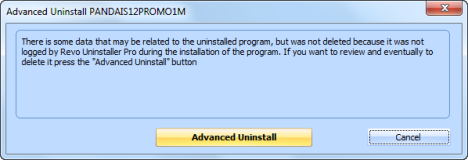
مشکل حذف نصب پیشرفته این است که شما واقعاً باید چیزهای خود را بدانید. از شما خواسته می شود که انتخاب کنید چه چیزی را حذف کنید و تصمیمات خاصی حتی توسط متخصصان سخت است. برای مثال، Revo Uninstaller Pro از شما میخواهد در مورد حذف برخی از کلیدهای رجیستری مربوط به سرویسهای ویندوز تصمیم بگیرید. (Windows)حتی اگر رجیستری ویندوز را(Windows registry) به خوبی بشناسید، انتخاب خوب سخت است. بنابراین من فقط مواردی را که مطمئن بودم پاک کردن آنها بی خطر است را حذف کردم.

هنگامی که حذف نصب پیشرفته را تمام کردم، از اینکه Panda Internet Security 2012(Panda Internet Security 2012) به طور کامل حذف نشده بود، تعجب نکردم. من پیغام خطا دریافت نکردم، سرویس های پاندا(Panda) به درستی حذف شدند، اما برخی از فایل ها هنوز در Program Files بودند و نماد آن در قسمت اعلان(notification area) نوار وظیفه نشان داده شد. با کلیک بر روی آن هیچ نتیجه ای مشاهده نشد. رابط هرگز شروع نشد، اما حداقل میتوانستم از رایانهام با آرامش استفاده کنم.
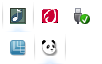
Revo Uninstaller Pro یک ویژگی دیگر دارد که هنگام حذف نرمافزارهای بد رفتار(behaving software) جالب است - آن را Uninstall اجباری(Forced Uninstall) مینامند . شما مسیر را به محل پوشه ای که برنامه در آن نصب شده است یا به فایل اجرایی اصلی آن می دهید. سپس Revo Uninstaller Pro به دنبال حذف نصب کننده آن برنامه می گردد. اگر آن را پیدا کرد، همان روال معمول را اجرا میکند، ابتدا یک نسخه پشتیبان تهیه میکند و سیستم را بازیابی(system restore) میکند و تمام مراحل دیگر را انجام میدهد. اگر حذف کننده ای پیدا نکرد، رجیستری ویندوز را(Windows registry) برای یافتن کلیدهایی که به آن پوشه و فایل اشاره می کنند تجزیه و تحلیل می کند.(folder & file)و هر کلید مشابه با آن و سپس آنها را برای حذف توصیه می کند، به علاوه فایل ها و زیر پوشه های موجود در مکان داده شده را حذف می کند. این می تواند هنگام تلاش برای حذف برخی از برنامه های خراب مفید باشد. با این حال، از آنجایی که برنامههایی که من آزمایش کردهام واقعاً خراب نبودند، نتوانستم عملکرد این عملکرد را ارزیابی کنم.
با توجه به نتایج برنامههای ردیابی نشده، آنها بسیار شبیه به IObit Uninstaller بودند : Revo Uninstaller Pro فایلهای ایجاد شده توسط برنامههای کاربردی در مکانهای مشترک کاربر مانند: "C:UsersUser nameAppDataLocal" ، "C:UsersUser " را اسکن و حذف نمیکند. nameAppDataRoaming"("C:UsersUser nameAppDataRoaming") یا "C:UsersAll Users" . برخلاف IObit ، در دسکتاپ(Desktop) شما به نظر نمی رسد که میانبرهایی را که ممکن است به صورت دستی ایجاد کرده باشید حذف کند.
در سمت رجیستری(registry side) ، نتایج دوباره تقریباً با IObit Uninstaller یکسان بود - فقط چند کلید باقی مانده است، مانند: مراجع نصب کننده برای LibreOffice ، یک کلید نرم افزاری منسوخ برای Panda Internet Security 2012 و Mozilla ، و تعداد کمی از MUI ( کاربر چند زبانه ) وجود ندارد. رابط(Multilingual User Interface) ) مراجع برای اسکایپ(Skype) . همه این کلیدها ممکن است به بزرگتر کردن رجیستری ویندوز کمک کنند، اما تأثیر منفی بر سیستم ندارند.(Windows registry)
برنده است...
بیایید سعی کنیم راه حل هایی را که آزمایش کردم رتبه بندی کنیم و ببینیم کدامیک و چه زمانی توصیه می شود:
-
IObit Uninstaller - فکر می کنم تا به حال حدس زده اید که این نرم افزار بهترین انتخاب من برای حذف برنامه ها در ویندوز است. کوچک، قابل حمل، رایگان و مهمتر از همه، ایمن برای استفاده است. سادگی و عدم وجود "ویژگی های اضافی" در واقع یک نقطه قوت است - حذف برنامه ها با IObit Uninstaller به خوبی کار می کند و سیستم شما را خراب نمی کند.
-
Revo Uninstaller Pro - اگر به عملکردهای اضافی علاقه مند هستید که در بالای راه حل رایگان آنها ارائه شده است، انتخاب خوبی است. با این حال، قابلیت ردیابی نصبهای برنامه و سپس حذف بر اساس گزارشهایی که ایجاد میکند، برای برنامههای پیچیده که نرمافزار اضافی نصب میکنند یا اغلب در طول عمر خود بهروزرسانی میشوند، به خوبی کار نمیکند (مثلاً راهحلهای امنیتی). این امر ارزش این ویژگی را به طور جدی کاهش می دهد زیرا ممکن است افراد وسوسه شوند که از آن برای خلاص شدن از شر نرم افزارهای پیچیده ای که آثار بسیاری را پشت سر می گذارند استفاده کنند. اگر علاقه ای به ویژگی های اضافی ندارید، من صادقانه نسخه رایگان Revo Uninstaller را توصیه می کنم. عملکردی که شامل می شود مانند نسخه Pro عمل می کند و هنگام حذف برنامه ها نتایج معقول و مطمئنی دریافت می کنید.
-
Ashampoo Uninstaller - یک نرم افزار خسته کننده است. به نظر می رسد که در دوره متفاوتی از محاسبات گیر کرده است و ویژگی هایی را ارائه می دهد که فقط برای حذف برنامه های کاربردی ساده به خوبی کار می کنند. با توجه به میزان ناامیدی و مشکلاتی که ارائه می دهد، نمی توانم درک کنم که چرا Ashampoo به جای ارائه رایگان آن و بهبود محصول بر اساس بازخورد دریافتی از کاربران، برای استفاده از آن صورت حساب مردم را می دهد.
امیدوارم این مقایسه در انتخاب آگاهانه مفید بوده باشد. اگر سوالی دارید در نظرات خود دریغ نکنید.
Related posts
Best رایگان file recovery software: Recuva در مقابل رقابت
12 دلیل برای اینکه Windows Explorer در ویندوز 8 راک می شود
بهترین مدیر راه اندازی ویندوز کدام است؟
بهترین ابزار برای بررسی به روز رسانی نرم افزار
ASUS Mini PC PN62 review: یک مینی کامپیوتر که متناسب با در دست خود را!
چگونه به Windows 10 ارتقا دهید (به صورت رایگان)
چگونه برای تغییر view template یک پوشه در File Explorer Windows 10 است
6 چیز شما می توانید با Windows 10 Weather app انجام
چگونه برای حذف یا غیر فعال کردن OneDrive در Windows
چه نسخه ای از Microsoft Edge دارم؟
نحوه دریافت، پیکربندی و حذف Microsoft Edge extensions
God Mode در Windows 11 vs. Windows 10 vs. Windows 7
نحوه انتخاب چند فایل در ویندوز
ویندوز 10 Update Assistant: ارتقا به May 2021 Update today!
چگونه برای تغییر default browser در Windows 11
5 راه برای دوبار کلیک کنید تنها با یک کلیک در Windows
6 راه برای باز کردن پنجره Run command در Windows
نحوه چاپ یک مقاله بدون تبلیغات در تمام مرورگرهای اصلی
چگونه Dark Mode را در Microsoft Edge روشن و خاموش کنید
چگونه به نصب Windows 11 در یک ماشین مجازی
